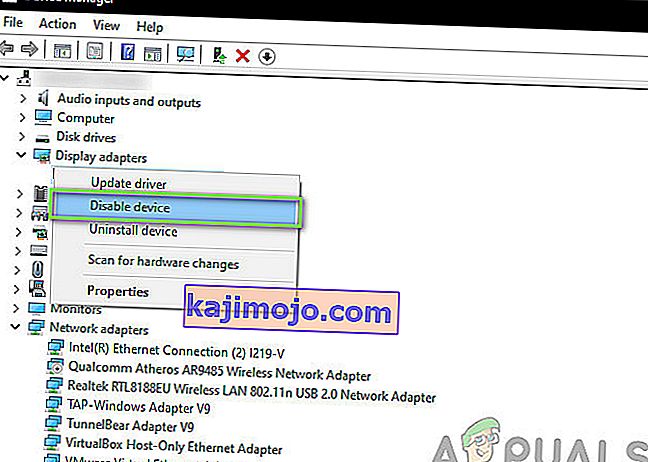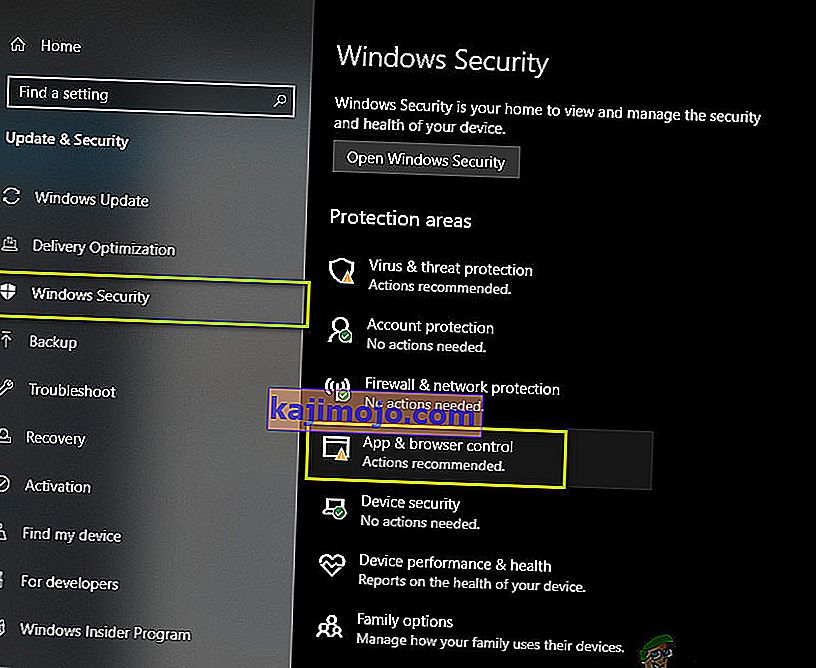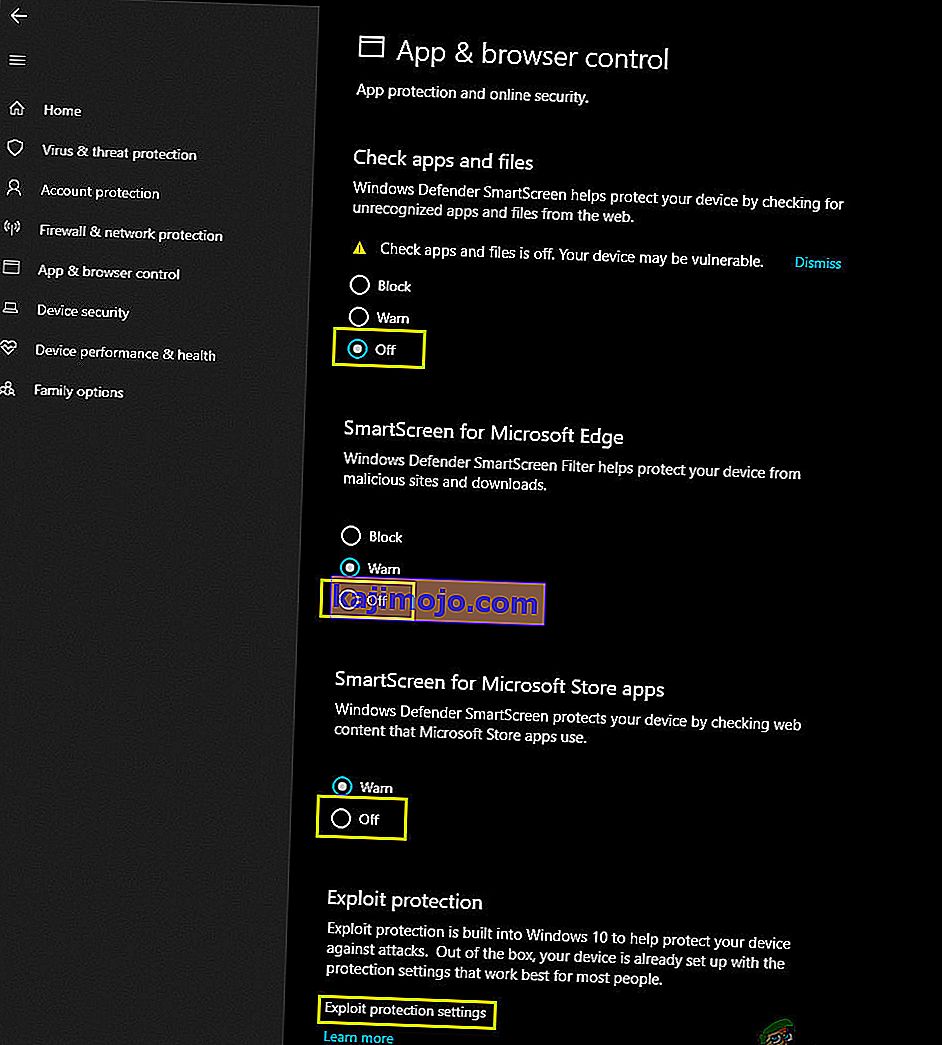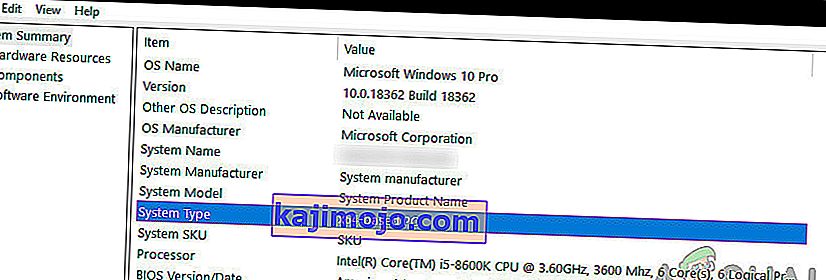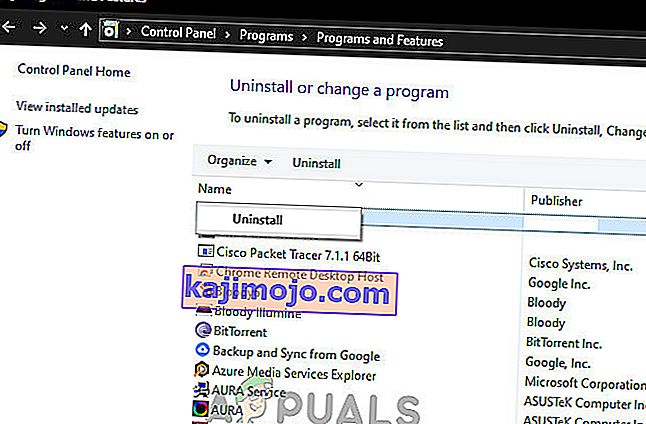Blade and Soul neizdodas palaist galvenokārt problēmu dēļ, kas saistītas ar pašu spēli un tās instalēšanu sistēmā Windows, salīdzinot ar citiem ar OS saistītiem jautājumiem. Problēmas var būt no galvenā izpildāmā faila bojājuma līdz mazām kļūdām, piemēram, Bluetooth savienojamībai.

Blade and Soul ir daudzu spēlētāju lomu spēle, kas debitēja 2016. gadā un kurai ir arī anime sezona, lai atbalstītu tās stāstu, un to atbalsta gan austrumi, gan rietumi. Šajā rakstā mēs apspriedīsim galvenos iemeslus, kāpēc šo jauno spēli neizdodas palaist un vēlāk pāriet uz risinājumiem.
Kas liek Blade un Soul neuzsākt?
Tā kā Blade and Soul ir jauna spēle, gandrīz visi tās neuzsākšanas cēloņi ir saistīti ar problēmām, kas saistītas ar spēles pašu mehāniku, salīdzinājumā ar problēmām, kas saistītas ar OS, ar kurām parasti saskaras citas spēles. Šeit ir daži cēloņi:
- Bluetooth: tas drīzāk ir kļūda nekā cēlonis. Mēs redzējām, ka, kamēr Bluetooth nebija iespējots nevienā datorā, Blade and Soul neizdevās palaist. Šeit darbojas Bluetooth atspējošana / atinstalēšana.
- Bojāta klienta konfigurācija: tāpat kā visas spēles, arī Blade un Soul saglabā klienta konfigurāciju katram lietotāja spēlētājam. Ja tas ir kaut kā korumpēts vai nav pilnīgs, jūs nevarēsiet sākt spēli.
- Bojātas bibliotēkas / mapes: Vēl viens populārs gadījums, kāpēc Blade and Soul netika palaists, bija tāpēc, ka tā instalācijas mapē bija bojātas bibliotēkas un mapes. Parasti palīdz to aizstāšana ar noklusējuma vērtībām.
- Piekļuve Ethernet kabelim: Vēl viena kļūda, kas ir līdzīga Bluetooth iemeslam, ir datora piekļuve Ethernet. Mēs redzējām, ka Ethernet kabeļa pievienošana palīdzēja spēli sākt uzreiz.
- Nepilnīgs “client.exe ”: Client.exe ir galvenais izpildāmā programma, ar kuras palīdzību tiek palaista spēle. Ja tas jūsu datorā ir nepilnīgs, spēle vispār netiks palaista.
- Mape GameGuard: GameGuard ir mape, kurā ir daži spēlei domātie drošības mehānismi. Dažreiz tas ir pretrunā ar spēli, tāpēc tās dzēšana varētu palīdzēt.
- Slikts manifests: Vēl viena izplatīta problēma, ar kuru saskaras arī spēles Steam, ir spēļu failu manifests jūsu datorā. Ja manifests jūsu sistēmā lokāli ir nepilnīgs un trūkst dažu failu / konfigurāciju, spēle netiks palaista. Šeit varētu palīdzēt spēles labošana.
- Uzsākšanas problēmas: Vēl viens rets gadījums, ar kuru mēs saskārāmies, bija tā, ka spēle tika palaista uzreiz, izmantojot palaidēju, bet tieši ar tā izpildāmo failu. Tas ietilpst kļūdu kategorijā.
- Windows Defender: Defender, kā zināms, nepatiesi atzīmē dažādus failus / mapes, neskatoties uz to autentiskumu. Tika atzīmēti vairāki nepatiesi pozitīvi rezultāti, kas no tā tika veikti spēles gaitā.
- BNS draugs: Šī ir populāra lietojumprogramma, ko izmanto, lai palaistu Blade and Souls. Var palīdzēt vairāku klientu režīma opcijas iestatīšana.
- Atšķirīga bitu versija: parasti ir divas lietojumprogrammas versijas, ti, 32 vai 64 biti. Jūsu arhitektūras bitu izmēram jāatbilst Blade and Souls bitu lielumam.
Pirms sākam risinājumu, pārliecinieties, ka jums ir spēles akreditācijas dati un arī aktīvs interneta savienojums.
Iepriekšējs: Sistēmas prasības
Pirms mēs aplūkojam risinājumus, jums jāpārliecinās, vai jūs atbilstat ieteiktajām sistēmas prasībām. Lai arī spēle norit minimāli, vairāk ieteicams izmantot varbūtību, ka spēle būs stabila un vienmērīgāka.
Minimālās prasības: Operētājsistēma : Windows 7 Procesors : Intel Dual Core / AMD Athlon 64X2 RAM : 3 GB Grafika : Nvidia Geforce 8600GT / AMD Radeon HD4600 DirectX : Versija 11 Krātuve : 22 GB
Ieteicamās prasības: Operating System : Windows 10 (64-bitu) Procesors : Intel Quad Core / AMD Phenom II X4 RAM : 4 GB Graphics : Nvidia GeForce 8800GT / AMD Radeon HD4850 DirectX : Versija 11 Uzglabāšana : 22 GB
Kā atrisināt asmeņu un dvēseles palaišanas problēmas?
1. Bluetooth atspējošana
Viens no izplatītākajiem risinājumiem, kā atrisināt Blade and Soul palaišanu, bija Bluetooth atspējošana datorā. Tas šķiet kļūdaini spēlē, jo Bluetooth nav nekāda savienojuma spēles vadīšanā, ja vien netiek izmantotas Bluetooth perifērijas ierīces. Šajā risinājumā mēs virzīsimies uz ierīču pārvaldnieku un manuāli atspējosim Bluetooth.
- Nospiediet Windows + R, dialoglodziņā ierakstiet “ devmgmt.msc ” un nospiediet taustiņu Enter.
- Atverot ierīču pārvaldnieku, paplašiniet Bluetooth kategoriju. Ar peles labo pogu noklikšķiniet uz ierīces un atlasiet Atspējot .
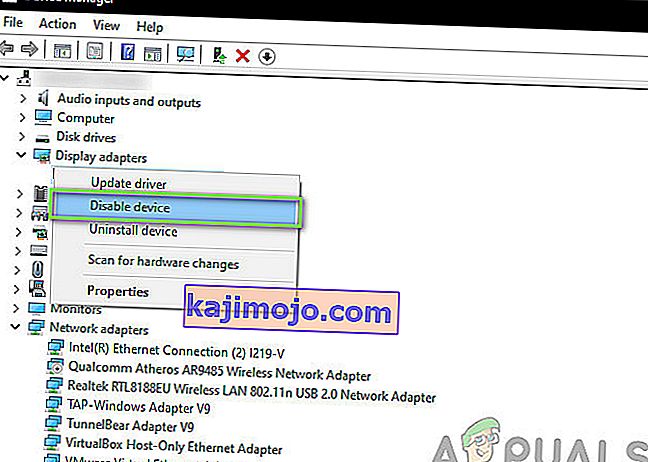
- Kad ierīce ir atspējota, pilnībā restartējiet datoru. Pēc restartēšanas palaidiet Blade and Soul un pārbaudiet, vai tas tiek veiksmīgi palaists.
2. Klienta konfigurācijas dzēšana
Katrā spēlē klienta konfigurācijas tiek glabātas datora lokālajā krātuvē. Šīs konfigurācijas satur lietotāja vēlmes, kā arī sākotnējos parametrus, kas nepieciešami, lai palaistu spēli. Spēlei progresējot un mainot preferences / iestatījumus, šie konfigurācijas faili tiek atjaunināti. Tomēr ir daži gadījumi, kad tie kļūst korumpēti / nepilnīgi, tāpēc spēli neizdodas ielādēt. Šajā risinājumā mēs pilnībā izdzēsīsim klienta konfigurācijas failus, un, mēģinot vēlreiz palaist spēli, tie atkal tiks izveidoti ar noklusējuma vērtībām.
Piezīme: Jāatzīmē, ka šī metode no spēles noņems visas jūsu pašreizējās preferences.
- Nospiediet Windows + E, lai palaistu File Explorer.
- Tagad dodieties uz šo adresi:
C: \ Lietotāji \\ Dokumenti \ BnS \ NCWEST
- Dzēsiet šo failu:
ClientConfiguration.xml
- Pilnībā restartējiet datoru un pēc tam palaidiet spēli. Skatiet, vai tas tiek pareizi ielādēts.
3. Client.exe dzēšana
Blade and Soul galvenais palaidējs ir “client.exe”. Šis ir spēles galvenais izpildāmais fails, un tas ir atbildīgs par spēles vadīšanu. Tomēr jāatzīmē, ka šis izpildāmā programma var sabojāties, ja pārvietojat disku, kurā spēle tika instalēta, vai nepilnīgas atjaunināšanas dēļ. Šajā risinājumā mēs izdzēsīsim client.exe un pēc tam izmantosim spēles labošanas mehānismu.
Remontējot spēli, tā lejupielādē tiešsaistes failu sarakstu. Tad tas salīdzina manifestu ar pašreizējiem failiem jūsu sistēmā, un, ja ir kāda neatbilstība, tas tiek labots.
- Nospiediet Windows + E, lai palaistu File Explorer. Tagad dodieties uz spēles instalācijas direktoriju un atrodiet klientu.exe . Parasti tas atrodas:
C: \ Program Files (x86) \ NCSOFT \ BnS \ bin
- Dzēsiet failu (vai arī varat to izgriezt citā vietā, ja vēlaties to aizstāt).
- Tagad palaidiet palaidēju Ncsoft un atlasiet pogu Failu labošana .
- Pēc spēles failu labošanas pilnībā restartējiet datoru. Tagad palaidiet Blade and Soul un pārbaudiet, vai problēma ir atrisināta pilnībā.
4. Palaišana, izmantojot palaidēju
Katrai spēlei ir divas iespējas, kā sākt spēli; vai nu tieši caur spēles izpildāmo failu, vai ar palaišanas programmu, kuru pavada spēle. Mēs saskārāmies ar gadījumiem, kad, palaižot spēli, izmantojot palaidēju, spēle tika nekavējoties palaista bez problēmām, salīdzinot ar spēles palaišanu, izmantojot izpildāmo failu.
Šķiet, ka tas izlabo faktu, ka pati spēle nevar izveidot vidi smilšu kastē, caur kuru tā varētu veiksmīgi darboties. Kad jūs palaidīsit, izmantojot palaidēju, palaidējs izveidos vidi smilšu kastē un mitinās spēli. Pārejiet uz spēles instalācijas failiem un mēģiniet palaist spēli caur palaidēju un pārbaudiet, vai tas kaut ko novērš.
5. Windows Defender iestatījumu mainīšana
Vēl viena izplatīta parādība, ar kuru saskaras daudzi spēlētāji, ir spēle, kuru bloķē pats Windows Defender. Windows Defender ir noklusējuma antivīrusu programmatūra, kas ir iekļauta Windows instalācijās. Katalogu bieži atjaunina pati Microsoft. Šeit rodas problēma ar Blade and Soul, ka Defender to bloķē, kaut arī tas ir likumīgs pakalpojums. Šajā risinājumā mēs mainīsim Windows Defender iestatījumus un redzēsim, vai tas ir triks.
- Nospiediet Windows + I, lai datorā palaistu iestatījumus. Pēc tam noklikšķiniet uz pogas Atjaunināt un drošība .
- Pēc drošības izvēlnes noklikšķiniet uz Windows drošības pogas un pēc tam noklikšķiniet uz Lietotņu un pārlūka vadība .
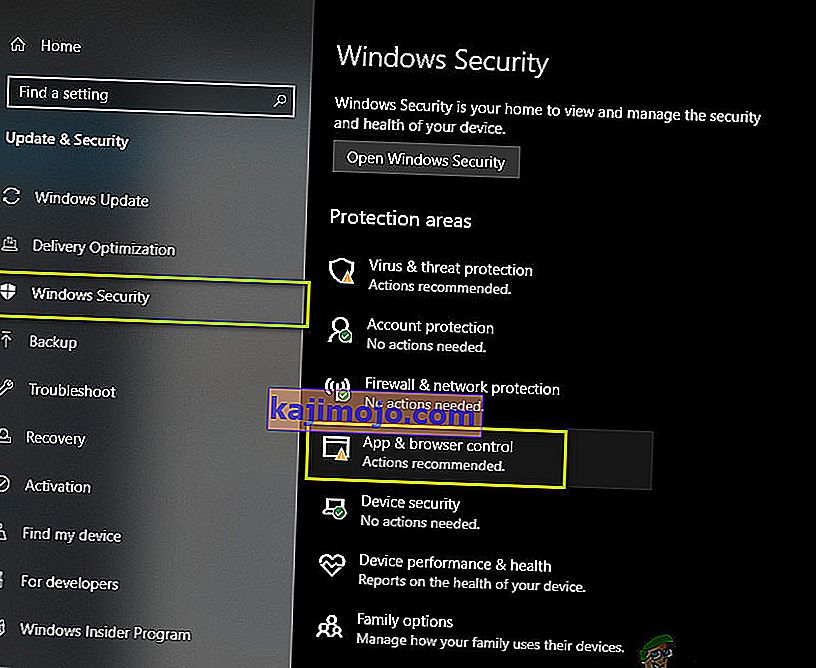
- Tagad pagrieziet visas iespējas, lai Izslēgts . Pēc tam noklikšķiniet uz Izmantot aizsardzības iestatījumus, kas atrodas apakšā.
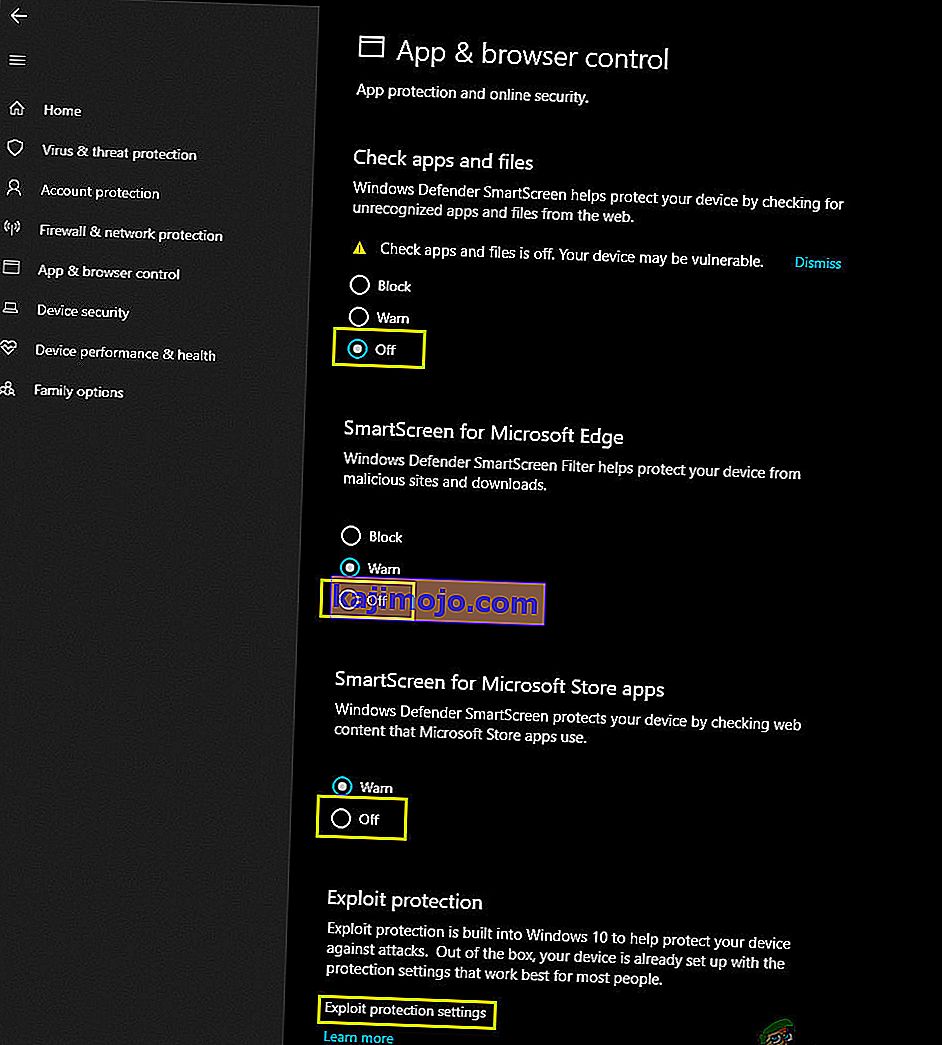
- Kad atvērsies jaunais logs, atspējojiet arī visas opcijas.
- Pēc tam pilnībā restartējiet datoru. Tagad palaidiet Blade and Soul un pārbaudiet, vai problēma ir atrisināta pilnībā.
6. Tieša Ethernet kabeļa izmantošana
Vēl viens populārs risinājums, ar kuru mēs saskārāmies, bija tieši izmantojot Ethernet maršrutētāju, kas savienots ar jūsu maršrutētāju. Šī spēle patiešām ir kļūda, jo tai nav nozīmes interneta vidē, kamēr tiek nodrošināta interneta savienojamība.

Here in this solution, you can unplug the Ethernet wire from your router and plug it directly into the computer. This will instantly give you internet connectivity. Make sure that you disable your WiFi or other internet devices connected to your computer. Launch Blade and Soul and see if you can launch it successfully.
7. Deleting Game Guard
Game Guard is an anti-cheat tool which is used by Blade and Soul to make sure that the players don’t use any mods or third-party hacks while playing the game which might prove to be cheating. This is automatically installed when you install the game itself.
However, over time we saw that Game Guard itself became corrupt because of several reasons and some of its files were incomplete as well because of a corrupt update. Here, what you can do is navigate to the game’s installation files as we did earlier on and delete the entire folder of Game Guard. Remember to restart your computer completely after deleting and see if this fixes the problem.
8. Launching Different Bit Version
Your operating is installed in either of the two versions i.e. 64 and 32 bit. If your operating system is 32 bit and you are launching a 64-bit version of the game, the game might not launch without any error message or prompt.
Here, what you can do is navigate to the directory of the game’s installation files, navigate to (Bin64 if you have 64 bit) or to (Bin32 if you have 32 bit) and launch the respective versions. Here is the method on how you can check which bit version your operating system is:
- Press Windows + S, type “system information” in the dialogue box and open the system information application.
- Here, in front of System type, note the 32 or 64 bit.
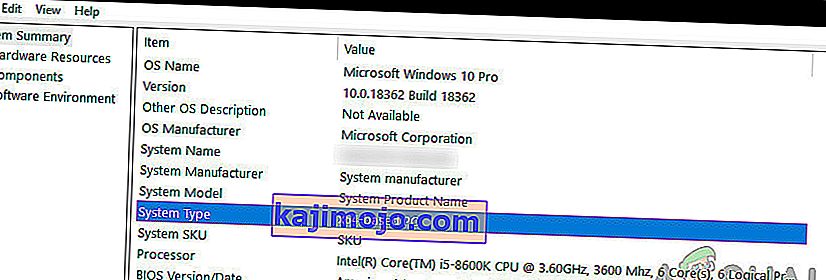
- Now you can launch the game executable accordingly and see if this fixes the problem.
9. Using Multi-Client Option in BNS Buddy
Another alternative before we attempt at reinstalling the entire game is using the multi-client option in BNS buddy. BNS buddy is used by numerous people for enhancing FPS, adding custom mods etc. Another workaround which we came across was enabling the multi-client system.
Here, navigate to the BNS buddy on your computer, right-click on it and select Run as administrator. Make sure that Blade and Soul are linked to it. Now, enable the Multi-client option and start the game from BNS buddy. See if the issue is solved.
10. Reinstalling the Game
If all the above methods don’t work, what we can do is reinstall the entire game from scratch. If none of the above methods works, it means that there is some problem with the game’s installation files themselves and if these are corrupt or incomplete, you will not be able to launch the game whatsoever. Here in this solution, we will navigate to the application manager and uninstall the game. Then we will install a fresh copy and see if the game launches successfully.
- Press Windows + R, type “appwiz.cpl” and press Enter.
- Once in the application manager, search for Blade and Soul. Right-click on it and select Uninstall.
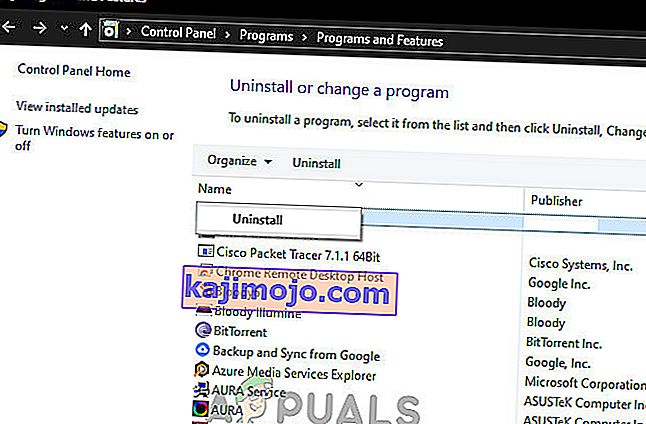
- Restart your computer and then navigate to the official website of Blade and Soul and download the recent version.
- After installation, restart your computer and launch the game. Check if the issue is resolved for good.